FVC Free FLV til AVI Converter kan hjælpe dig med at konvertere videoer mellem FLV og AVI videoer, og det giver også en nem måde at redigere dine videoer på. I denne vejledning introducerer vi alle funktionerne i denne FLV til AVI-konverter for at hjælpe dig med at få en bedre forståelse af dette freeware.

For at starte med skal du klikke på knappen Gratis download ovenfor for at downloade programmet direkte. Efter download af programmet skal du dobbeltklikke på den downloadede fil og derefter følge instruktionerne på skærmen for at installere.
Download installationen til din computer. Dobbeltklik på den downloadede fil, og følg installationsinstruktionerne, og kør derefter applikationen.
FVC Free FLV til AVI Converter giver forskellige indstillinger, der kan tilpasses til dig. Du kan vælge outputmappen, CPU-affinitet og mere.

FVC Free FLV til AVI Converter kan hjælpe dig med at konvertere videoer mellem FLV og AVI videoer, og det giver også en nem måde at redigere dine videoer på. I denne vejledning introducerer vi alle funktionerne i denne FLV til AVI-konverter for at hjælpe dig med at få en bedre forståelse af dette freeware.
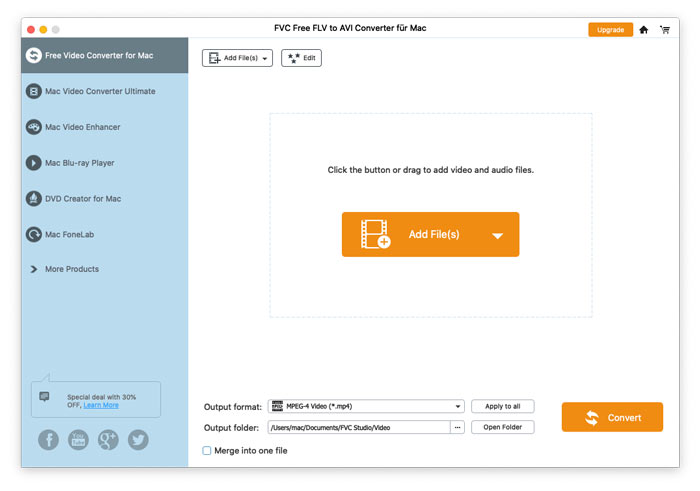
For at starte med skal du klikke på knappen Gratis download ovenfor for at downloade programmet direkte. Efter download af programmet skal du dobbeltklikke på den downloadede fil og derefter følge instruktionerne på skærmen for at installere.
Download installationen til din computer. Dobbeltklik på den downloadede fil, og følg installationsinstruktionerne, og kør derefter applikationen.
FVC Free FLV til AVI Converter giver forskellige indstillinger, der kan tilpasses til dig. Du kan vælge outputmappen, CPU-affinitet og mere.
